Excel表格公式怎麼操作
- WBOYWBOYWBOYWBOYWBOYWBOYWBOYWBOYWBOYWBOYWBOYWBOYWB轉載
- 2024-03-20 12:07:051346瀏覽
php小編新一為您詳細介紹Excel表格公式的操作方法。 Excel表格公式是Excel軟體中非常重要的功能之一,能夠幫助使用者快速進行資料計算和分析。掌握Excel表格公式的使用方法,可以提高工作效率,簡化資料處理流程。在Excel中,只要簡單幾個步驟操作,就能輕鬆建立各種複雜的運算公式,讓資料處理更有效率、方便。接下來,讓我們一起來了解Excel表格公式的具體操作步驟吧!
1.首先,打開excel,由於我是在這裡做演示,所以隨便輸入了兩組數據,現在我們要計算這兩組數據的乘積。我們想要算A列和B列的乘積,把單元格放在D4處,如下圖紅色圈出部分所示:
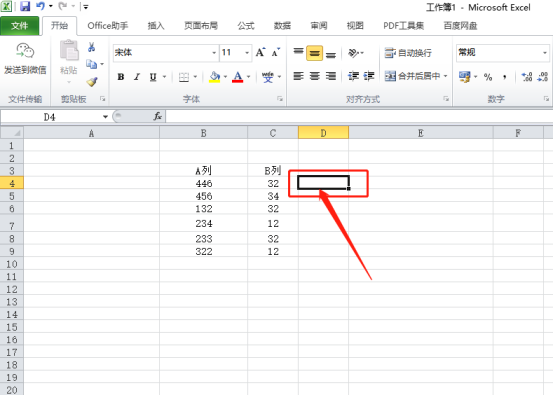
2.然後,在單元格中輸入等號,選擇第一個參數B4單元格,輸入乘號,選擇第二個參數C4單元格,按下鍵盤的【Enter】鍵,就可以求出來乘積了,如下圖紅色圈出部分所示:
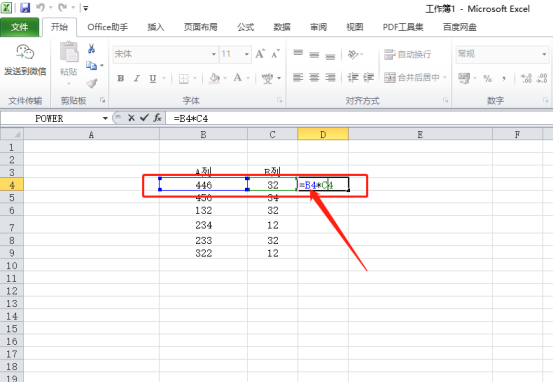
3.選取儲存格,向下拖曳滑鼠,就可以把剩下的儲存格填入上,如下圖紅色箭頭指向所示:
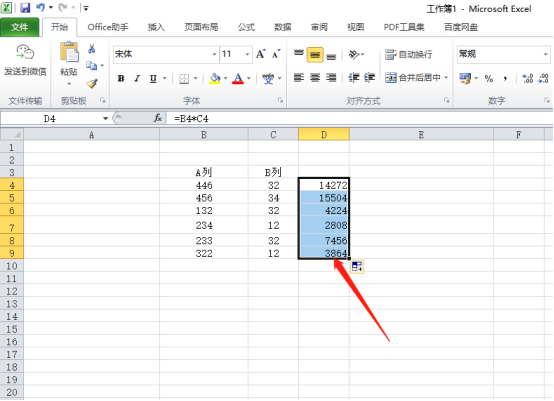
4.我們也可以使用裡邊的函數功能,選取D4儲存格,點選選單列上邊的【公式】-【插入函數】,在彈出的函數中找到【product】函數,點選【確定】,如下圖紅色圈出部分所示:
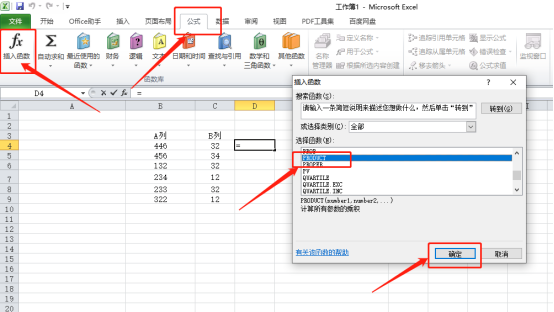
#5.在表格中輸入參數,可以提前預覽結果,再點選【確定】按鈕,如下圖紅色圈出部分所示:
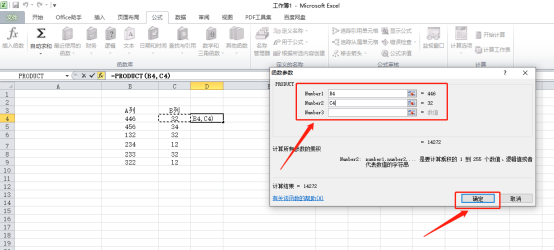
6.最後,就求出乘積是多少了,如下圖紅色圈出部分所示:
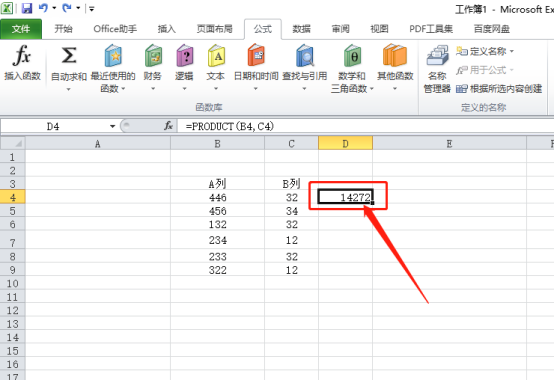
Excel表格公式乘法的操作,我們透過上方的6步驟操作就學會了,是不是很簡單呢?這個公式很常見,大家一定要熟練的掌握住,以後工作中用到就可以隨時使用了,下期小編會給大家分享表格公式除法、加法、減法怎麼使用。
#以上是Excel表格公式怎麼操作的詳細內容。更多資訊請關注PHP中文網其他相關文章!
陳述:
本文轉載於:huke88.com。如有侵權,請聯絡admin@php.cn刪除
上一篇:wps裡圖片怎麼統一調大小下一篇:wps裡圖片怎麼統一調大小

